Se você usa o Microsoft Word para criar um folheto de evento, convite para festa ou cartão de felicitações, provavelmente está procurando estilos alegres e divertidos. Para o texto, considere usar letras em forma de bolha para adicionar um toque extravagante à sua criação.
As letras-bolha parecem curvas e saltitantes com um toque quase de desenho animado, o que as torna ideais para criações casuais. Você pode usar um dos estilos de fonte integrados do Word ou baixar uma fonte em forma de bolha de uma fonte online. Em seguida, basta aplicar o estilo e enfeitá-lo ao seu gosto. Veja como criar letras-bolha no Word no Windows e Mac.
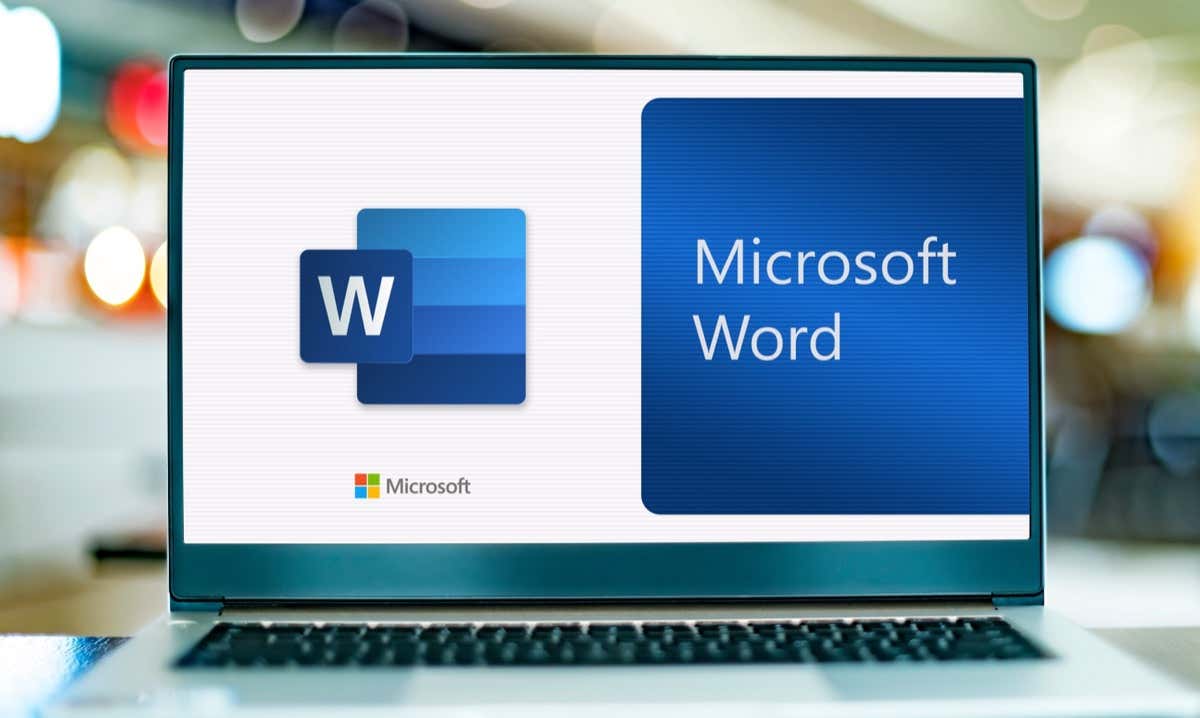
Use um estilo de fonte do Word para letras-bolha
O Microsoft Word oferece vários estilos de fonte para você escolher, sendo um deles perfeito para letras em forma de bolha. O estilo se chama Jumble e está disponível em Word para Windows e Mac.
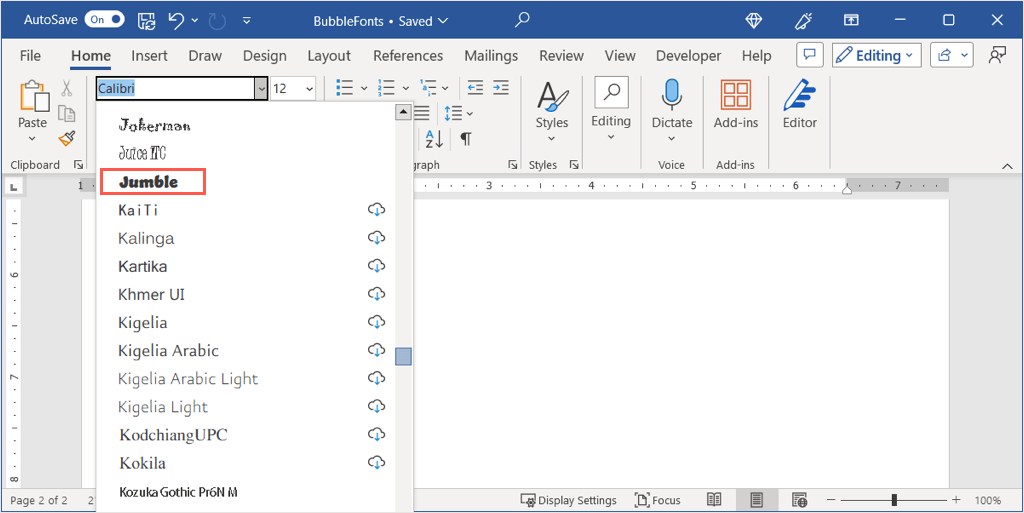
Você verá aquelas letras arejadas que você pode deixar como estão ou adicionar um toque especial, como descreveremos mais tarde.
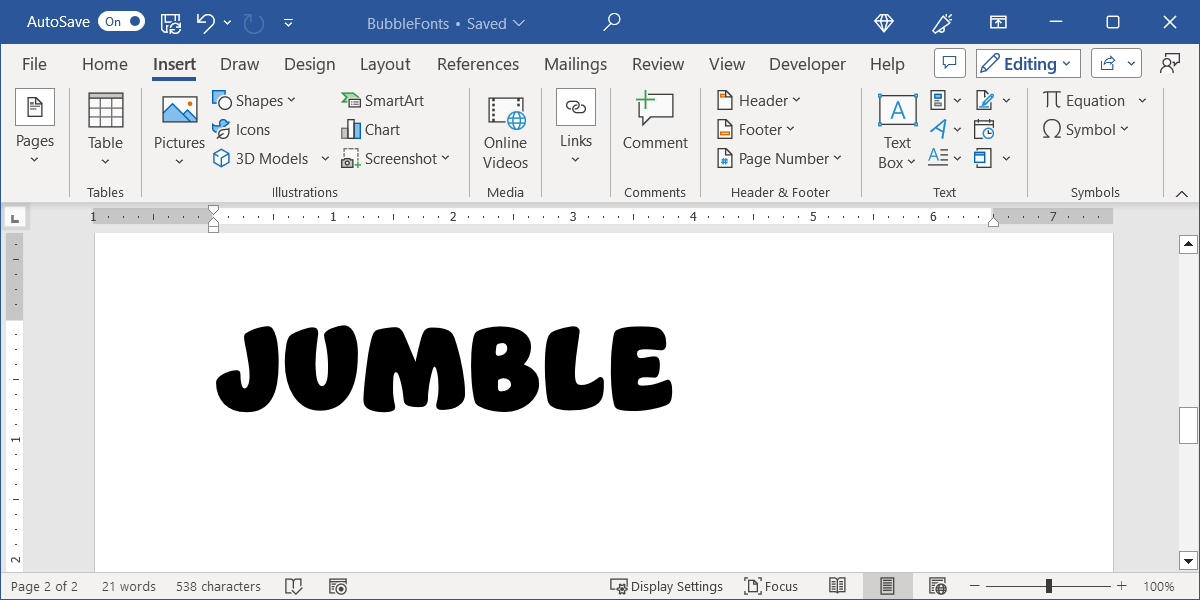
Baixar e instalar uma fonte Bubble Letter
Se você nunca adicionou uma nova fonte ao seu computador antes, existem muitos sites que oferecem estilos gratuitos e pagos. Especificamente para cartas-bolha, aqui estão quatro sites gratuitos e uma opção interessante para você considerar em cada um. Em seguida, explicaremos como instalar a fonte no Windows e no Mac.
DaFont
DaFont é um site de fontes gratuito sugerido pela Microsoft em seu Adicionar uma página de suporte de fontes. Este site oferece mais de 100 estilos de bolhas para você escolher. Uma ótima fonte de bolha é chamada BubbleGum.
Você pode usar a caixa Pesquisarna parte superior para encontrar “BubbleGum” e selecionar Baixarà direita.
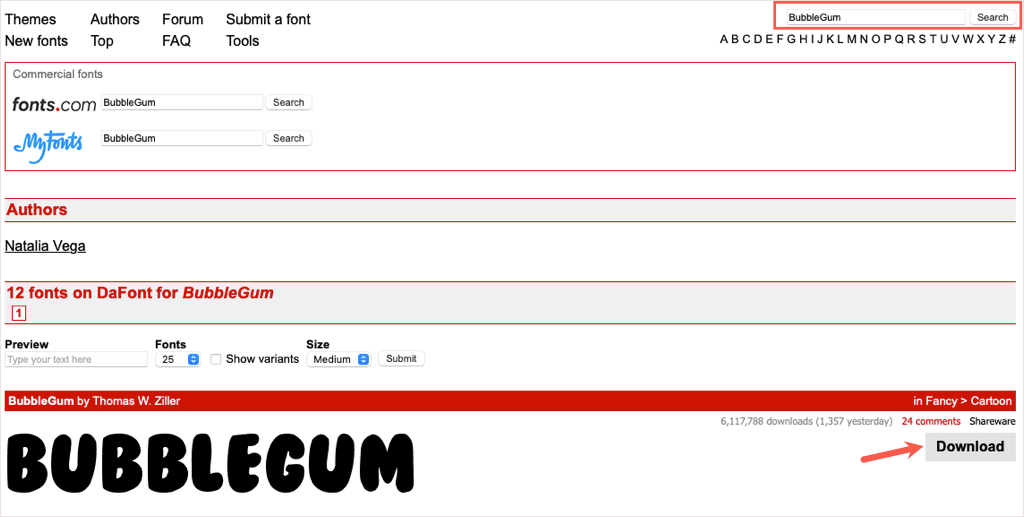
FontSpace
Outra excelente fonte de fontes é o FontSpace. Eles têm uma categoria inteira dedicada a fontes estilo bolha com uma opção de destaque chamada Balões!. Esta é uma opção interessante se você quiser um estilo de contorno de bolha em vez de uma fonte preenchida.
Assim como o DaFont, use a caixa Pesquisarna parte superior para localizar “Balões” e escolha o ícone Download(nuvem e seta) à direita..
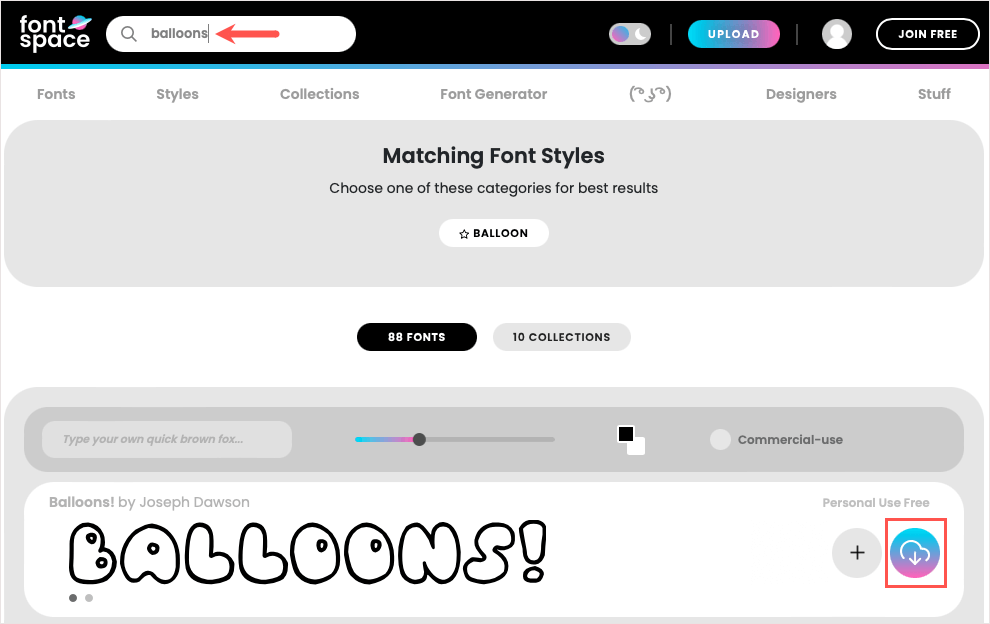
1001 fontes
Se você está procurando algo único, dê uma olhada na fonte bolha Ghostmeat da 1001 Fonts. Este também é contornado em branco no centro, mas emite uma sensação quase de rabisco ou letras à mão.
Pesquise “Ghostmeat” na caixa na parte superior e selecione Downloadquando vir a fonte.
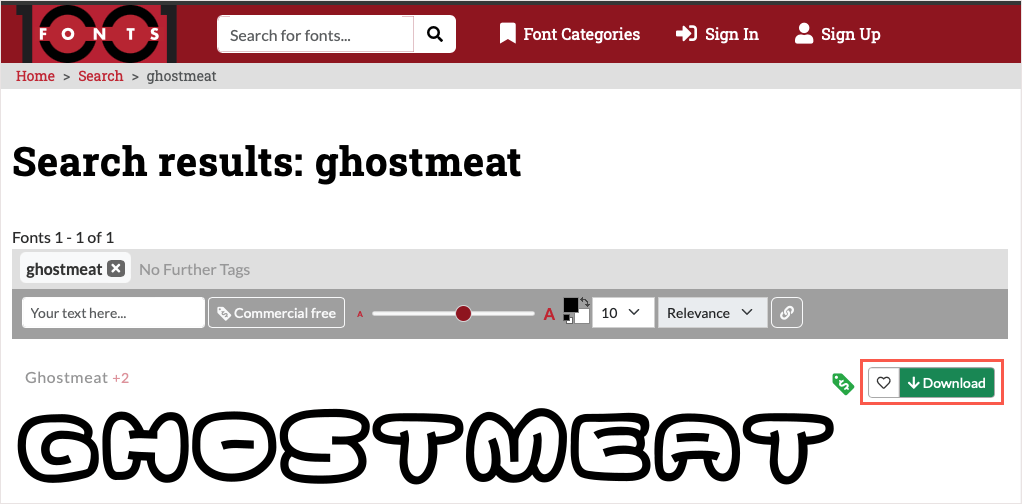
Grátis
Mais um site que você pode querer conferir é o Freepik. Eles têm três páginas de opções com um estilo super inchado chamado Bamew que lembra uma fonte de graffiti.
A pesquisa deste site é um pouco mais difícil quando se procura um nome de fonte específico. Então, é melhor usar este link direto para as fontes de bolha do Freepik.
Navegue pelas opções de sua preferência ou selecione o estilo Bamewe escolha Baixar.
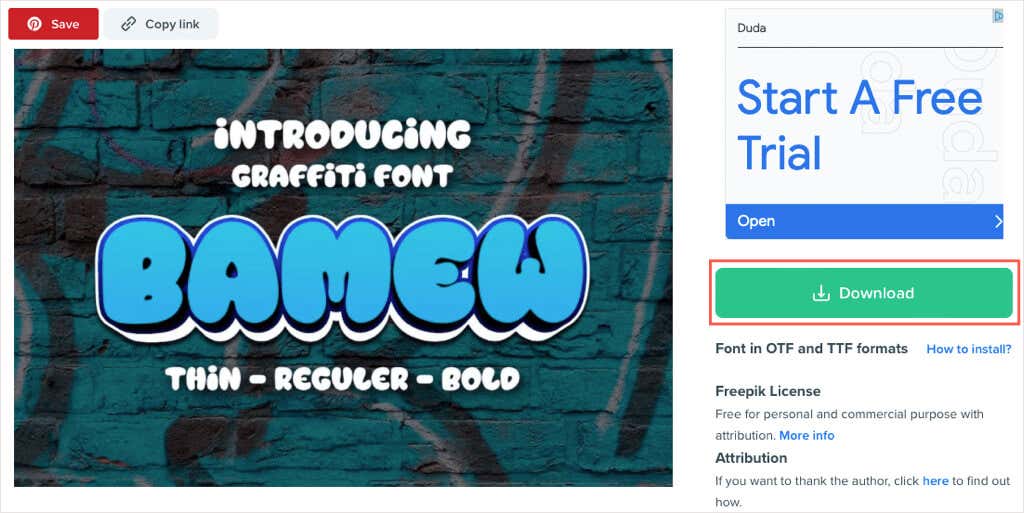
Instale sua fonte de letra bolha
Depois de encontrar um estilo de bolha que você gosta e baixá-lo, basta usar o instale a fonte em seu computador Windows ou Mac para disponibilizá-lo no Microsoft Word.
Instalar uma fonte no Windows
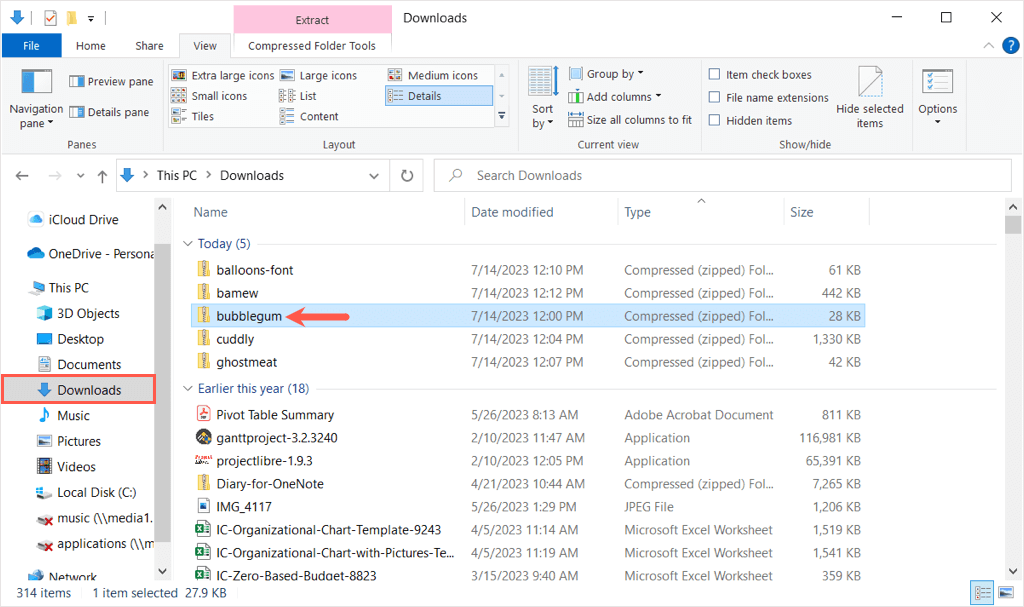

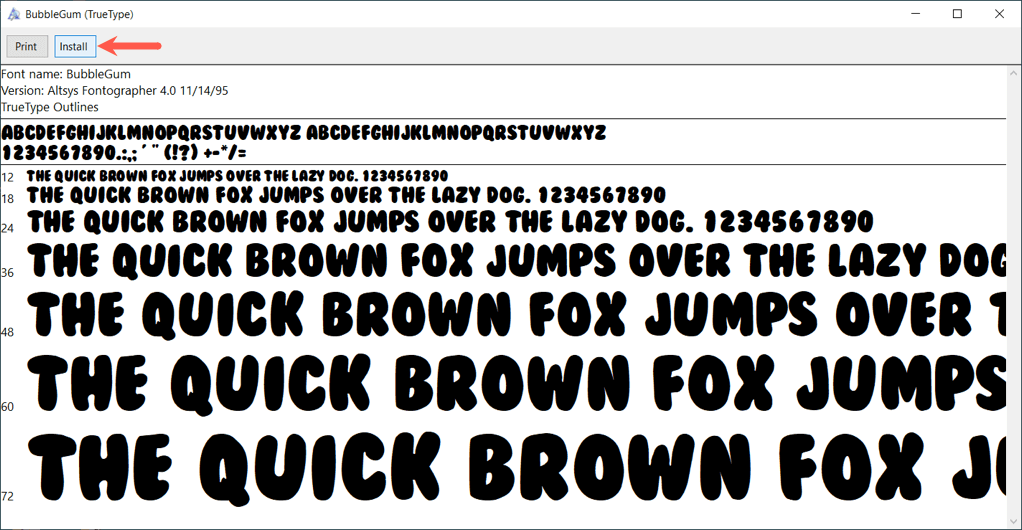
Ao retornar ao Microsoft Word, você verá o novo estilo de balão na caixa suspensa Fonteda guia Página inicial.
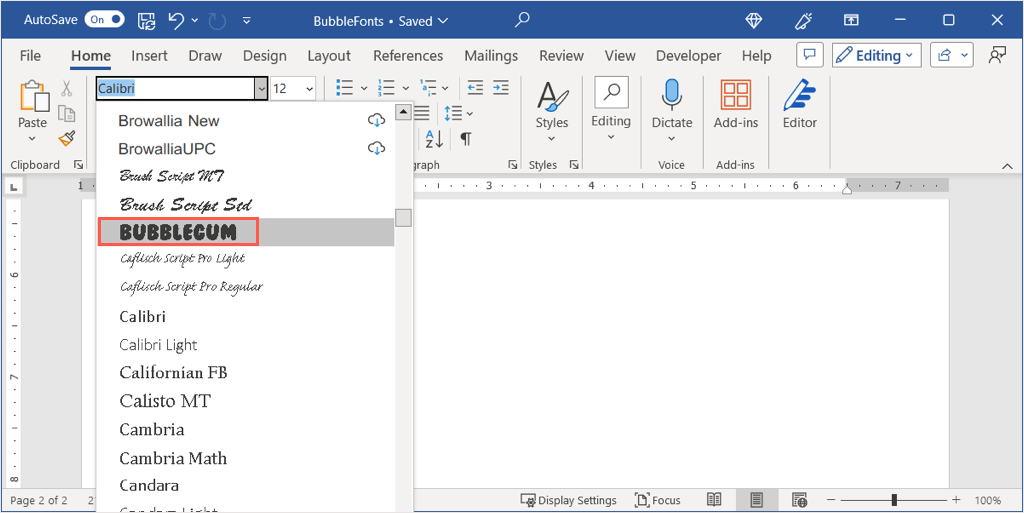
Observação: pode ser necessário reiniciar o Microsoft Word para exibir a nova fonte.
Instalar uma fonte no Mac
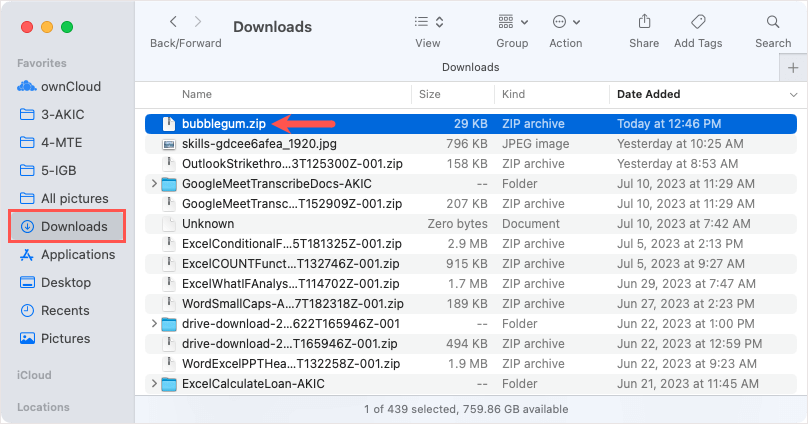
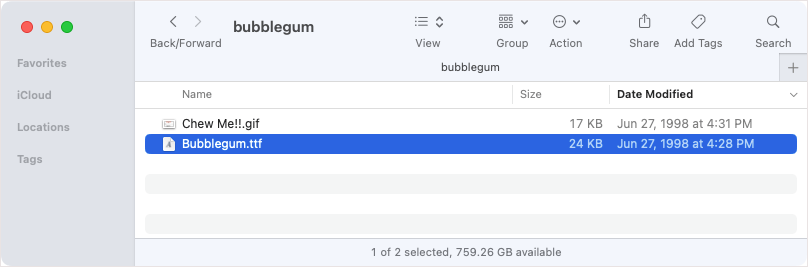
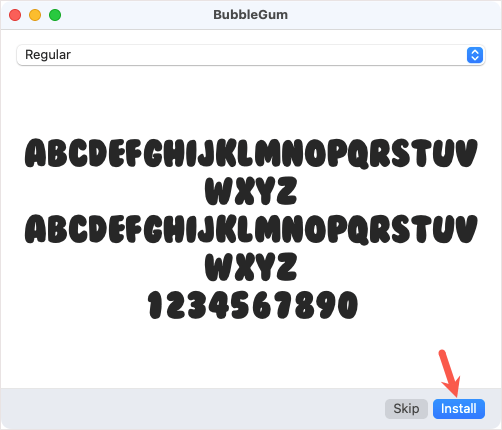
Reinicie o Microsoft Word, vá para a guia Página iniciale você verá seu novo estilo de balão na caixa suspensa Fonte.
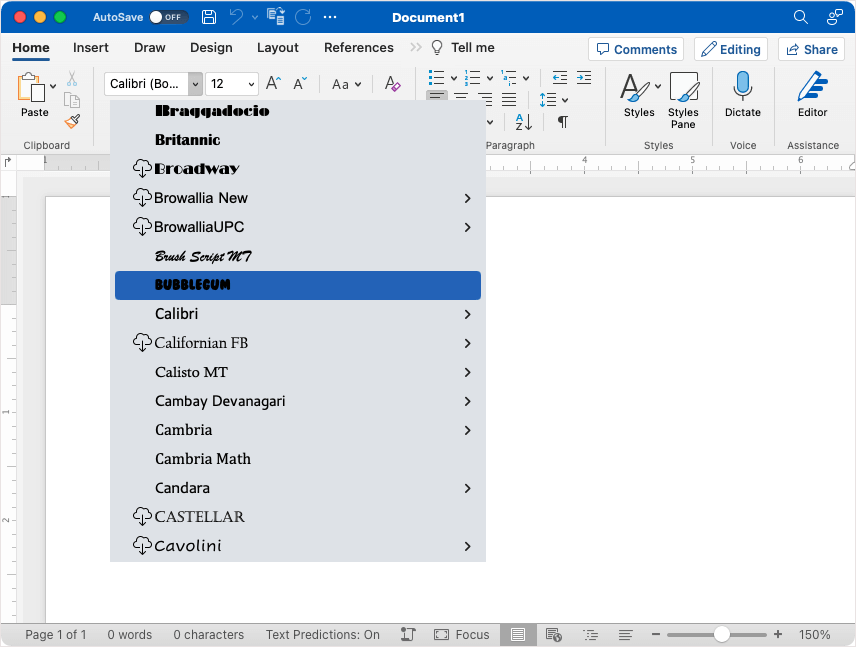
Bônus: melhore suas letras-bolha
Embora você certamente possa usar a fonte bolha como está, seja no estilo Jumble no Word ou no que você instalou, você também pode enfeitá-la um pouco. Para torná-lo mais borbulhante ou colorido, aqui estão apenas algumas sugestões usando os recursos integrados de formatação de fonte do Word.
Adicionar cor à fonte
Se você tiver um esquema de cores para o item que está criando, poderá alterar facilmente a fonte do preto básico.
Selecione o texto, vá para a guia Página iniciale escolha a cor no menu suspenso Cor da fonte.
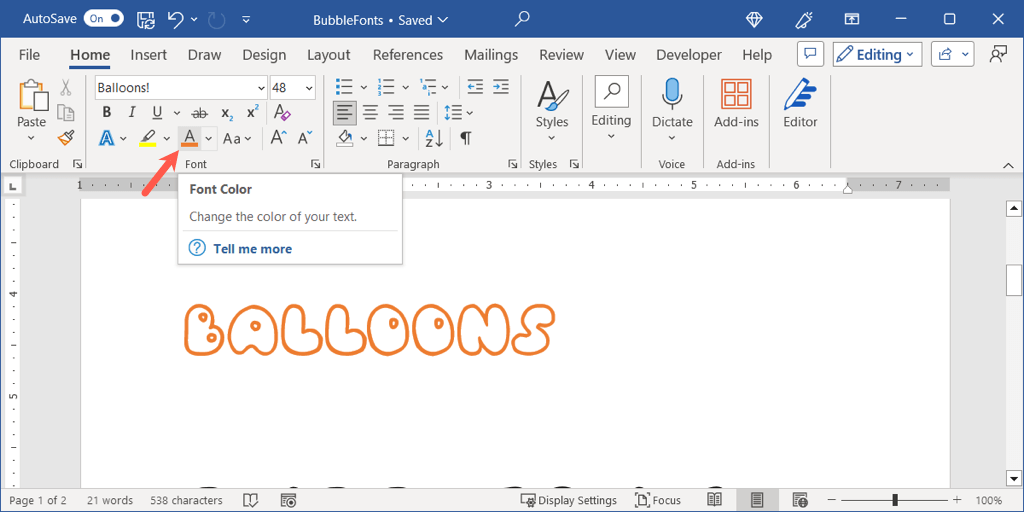
Você pode dar um passo adiante e adicionar profundidade às letras usando um efeito de texto.
Na guia Página inicial, escolha um estilo no menu suspenso Efeitos de textoou na guia Inseriruse o Menu Arte da Palavra. Aqui, selecionamos a opção laranja, branco e sombra.
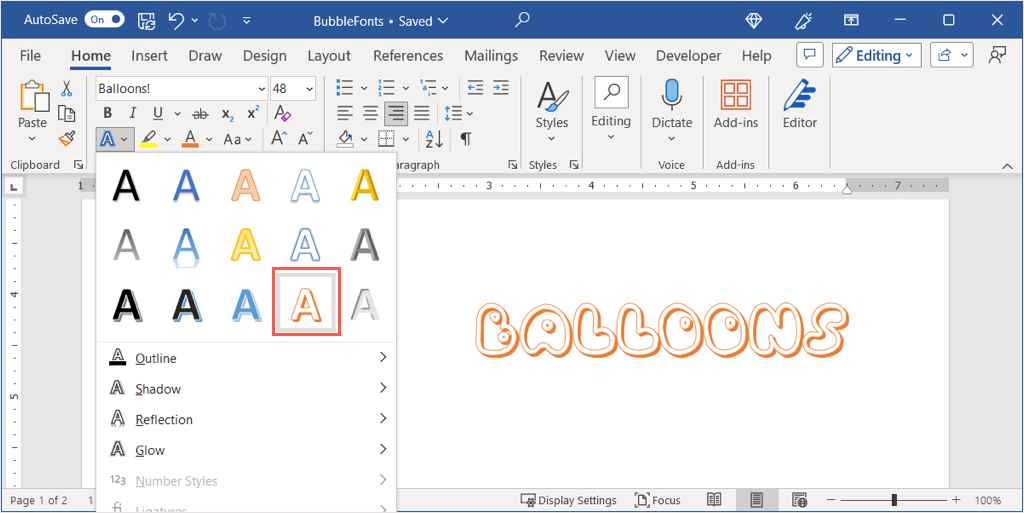
Transforme o texto em 3D
Para fazer com que suas letras pareçam bolhas reais, você pode aplicar um texto e um efeito 3D.
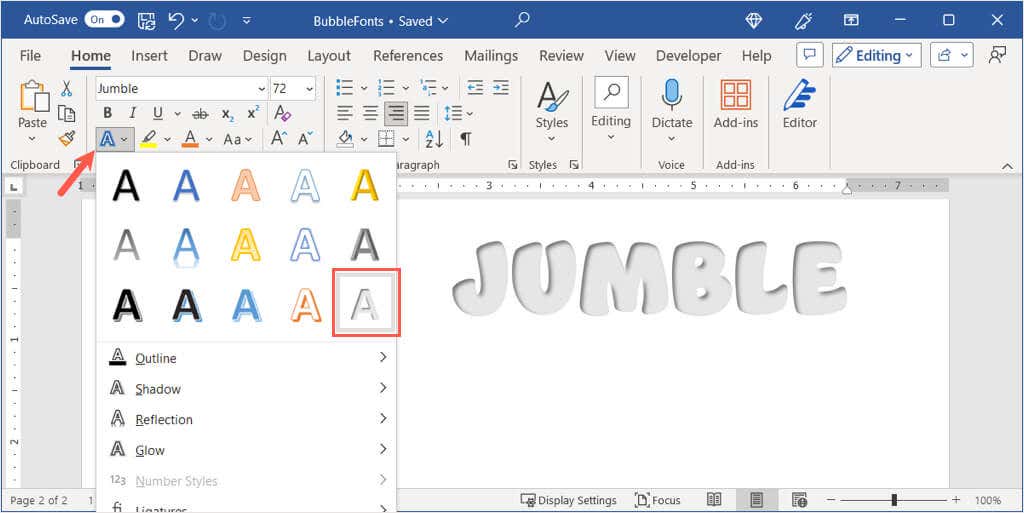
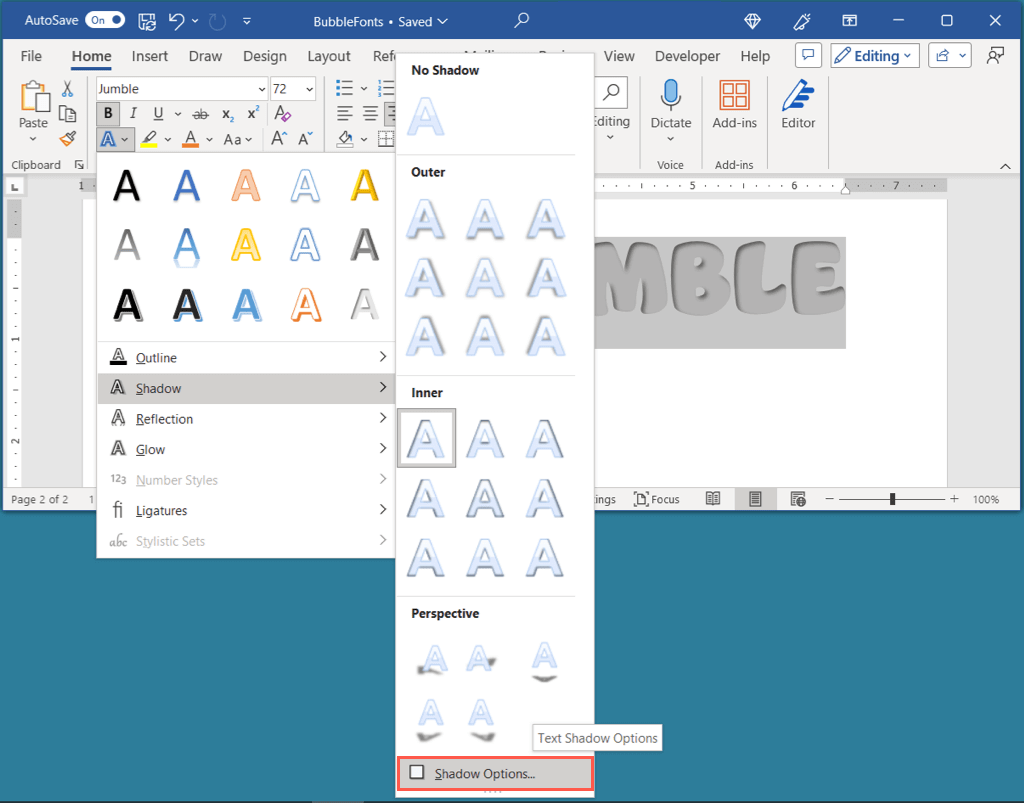
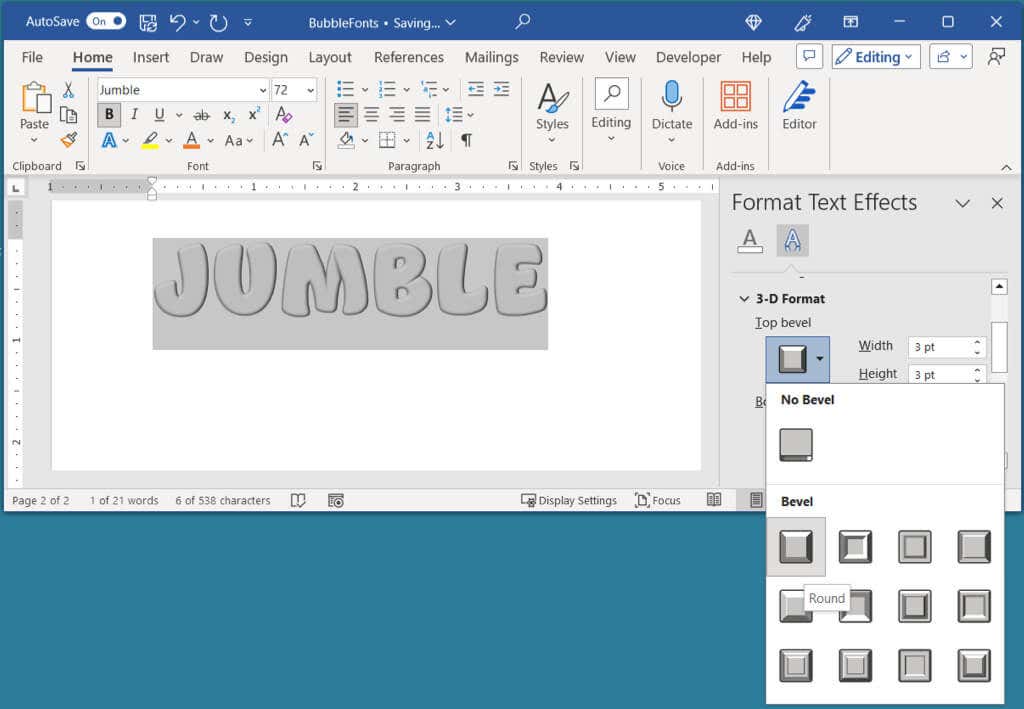
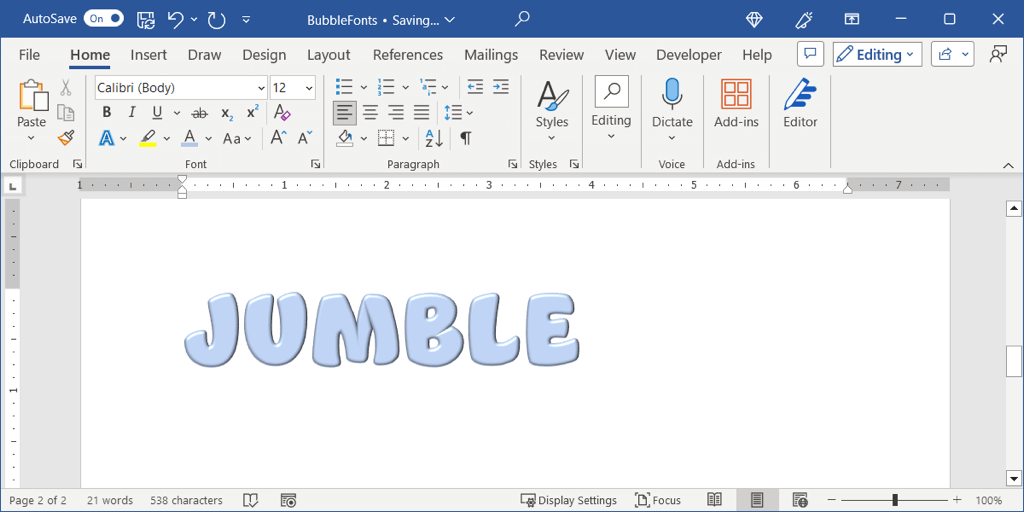
Além disso, você pode experimentar outros recursos de formatação de fontes do Word, como Brilho, Reflexo ou Sombra, para aplicar diferentes visuais exclusivos às suas letras..
Agora que você sabe como fazer letras em forma de bolha no Word, confira um tutorial relacionado, como fazer altere a fonte padrão em seus aplicativos do Microsoft Office incluindo o PowerPoint.
.